Как да инсталирате Google Chrome на компютъра си. Инструкции за начинаещи
Може да се изненадате, но днес не всички потребители знаят как да инсталират Google Chrome на компютър, въпреки че този браузър е безспорен лидер сред всички уеб браузъри в продължение на няколко години. Скоростта му на зареждане на страници, интерфейсът, в който дори и начинаещият "потребител" на Интернет ще разбере, а полезните разширения са спечелили сърцата на много потребители.
съдържание

Защо някои хора все още не знаят как да инсталират Google Chrome, не могат да го персонализират в съответствие с техните изисквания? Причините могат да бъдат много различни. Някой няма свободно време или желание да се справи с всички сложности на компютъра и интернет и някой е свикнал да използва вградените уеб браузъри в операционната система и дори не подозира съществуването на браузър "Google Chrome".
Обаче ние ще се опитаме да коригираме ситуацията и да обясним на ясен език как да инсталирате "Chrome", правилно да я конфигурирате. След като прочетете предложената статия, ще откриете, че няма нищо сложно в тази операция.
Как да изтегля Google Chrome?
Ако решите да проверите сами дали Google Chrome е толкова добро, колкото е казано, преди да направите това, ще трябва да изтеглите браузъра на компютъра си.
Изтеглянето на уеб браузър се препоръчва само от официалния сайт. Отворете Google търсещата машина и въведете фразата "Изтегляне на Google Chrome" в полето за търсене. Сега отворете сайта, който е на първата позиция в проблема, и кликнете върху бутона "Изтегляне на Google Chrome". Ако искате да изтеглите браузъра за платформата Android, Mac, Linux или iOS, моля, вижте съответната връзка.
Кликнете върху горния бутон и ще се отвори прозорец, в който трябва да се съгласите с условията за ползване на уеб браузъра и да инсталирате двете квадратчета за отметка (ако желаете). Единият от тях присвоява Google Chrome като браузър по подразбиране, а вторият активира опцията автоматично да изпраща доклади за сривове на техническа поддръжка.

Това е всичко! Файлът за зареждане е изтеглен, след което вече можете да инсталирате уеб браузъра на компютъра.
Инсталиране на Google Chrome
Затова, за да инсталирате "Chrome" на компютъра си, трябва да отворите директорията, откъдето сте изтеглили стартовия файл "Настройка на Chrome", и след това да стартирате този инсталационен файл.
Първо ще се появи прозорец, който ви уведомява, когато сте готови да инсталирате уеб браузъра, след което ще се установи връзка с интернет и ще започне инсталацията "Google Chrome". Струва си да се отбележи, че ще бъде трудно да инсталирате браузъра без достъп до интернет.
Процесът на инсталиране ще отнеме известно време, след което уеб браузърът ще се стартира автоматично. След това трябва да направите настройките според предпочитанията си. Това ще бъде разгледано по-долу.

Както виждате, безплатният "Google Chrome" може дори да бъде инсталиран от "потребител", който се е запознал с компютъра сравнително наскоро, защото целият процес минава практически без неговата намеса.
Между другото, ако сте изтеглили инсталатора от официалния сайт на Google, преди да го стартирате, препоръчваме ви да го проверите с антивирусен софтуер.
Настройки на браузъра
Когато научихте как да инсталирате Google Chrome на компютъра си, препоръчваме ви да извършите някои от настройките му. В резултат на това ще бъдете много по-комфортно работейки в този браузър, което означава, че производителността също ще се увеличи.

Затова стартирайте Google Chrome и кликнете върху бутона, който показва три паралелни ленти (в десния ъгъл). В контекстното меню вижте секцията "Настройки".
Тук можете да промените началната страница, като я определите като една от търсачките, например "Yandex" или "Google". Освен това имате възможност да направите Chrome браузъра по подразбиране.
След като отворите "Разширени настройки", в секцията "Пароли и формуляри" поставете отметка в квадратчето за отметка с опцията автоматично запазване на пароли, така че при следващото въвеждане на любимите ви сайтове не е необходимо да въвеждате отново данните си.
Струва си да се отбележи, че тук той изчиства "бисквитките" и историята на сърфирането. За тази цел вж. Секцията "Лични данни" и кликнете върху "Изчистване на историята".
Полезни разширения
Вече знаете как да инсталирате Google Chrome на компютъра си, но може би се чудите какви добавки се препоръчват за този браузър. По-долу можете да видите списък с най-популярните разширения:
AdBlock - ако сте отегчени от рекламирането на страниците на посещаваните сайтове, след като инсталирате тази добавка, ще се отървете от нея.
"Елементи на Yandex: Mail" - уведомяване за нови писма. Много удобно разширение за тези хора, които използват пощата от Yandex.
"Визуални отметки" - като ги инсталирате, можете да добавите любимите си сайтове в Експертния панел и да ги отворите с едно кликване.
"Weather" - можете да изберете разширение, например YoWindow. Сега винаги ще знаете за предстоящите прищявки на природата.
И това не са всички допълнения, а само най-популярните. Вие избирате тези, от които наистина се нуждаете. Например SEO оптимизаторите често използват разширението "Статистика на сайтовете от LiveInternet", а любителите на социалните мрежи също могат да инсталират подходящи добавки.
заключение
След като вече имате отговор на въпроса как да инсталирате Google Chrome на компютъра си, можете да почувствате всички предимства на този уеб браузър. Освен това научихте как да конфигурирате браузъра и да инсталирате полезни разширения.
Сега пътуването през интернет ще бъде много по-удобно, защото използвате най-бързия уеб браузър, който се предлага днес и знаете как да инсталирате Google Chrome на компютъра си.
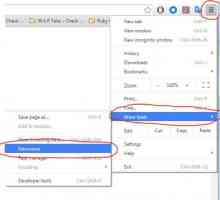 Защо не мога да отварям разширения в Google Chrome? Най-често срещаните причини и техните решения
Защо не мога да отварям разширения в Google Chrome? Най-често срещаните причини и техните решения Как и защо да зададете тема за `Google Chrome`?
Как и защо да зададете тема за `Google Chrome`?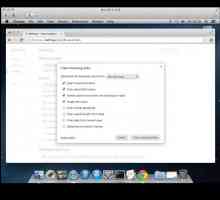 Как да изчистите кеш в Google Chrome: инструкции за начинаещи
Как да изчистите кеш в Google Chrome: инструкции за начинаещи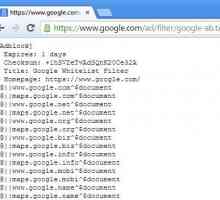 Как да деактивирате рекламирането в Google Chrome: подробности
Как да деактивирате рекламирането в Google Chrome: подробности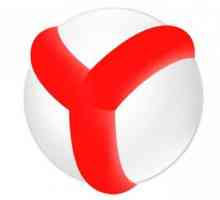 Как да премахнете "Yandex.Browser", "Google Chrome" и "Opera"
Как да премахнете "Yandex.Browser", "Google Chrome" и "Opera" Както в "Google Chrome" премахнете началната страница. Конфигуриране на браузъра от…
Както в "Google Chrome" премахнете началната страница. Конфигуриране на браузъра от… `Google Chrome: как да конфигурирате браузъра. Инструкции за начинаещи
`Google Chrome: как да конфигурирате браузъра. Инструкции за начинаещи Как да промените началната страница в "Google Chrome". Инструкции за начинаещи
Как да промените началната страница в "Google Chrome". Инструкции за начинаещи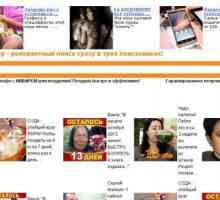 Как да премахнете "Jambler" от "Google Chrome"? Ръководство за начинаещи
Как да премахнете "Jambler" от "Google Chrome"? Ръководство за начинаещи Как да почистите кеша на Google Chrome и защо.
Как да почистите кеша на Google Chrome и защо.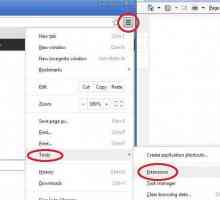 Разширението "Управление на трафика" в Google Chrome
Разширението "Управление на трафика" в Google Chrome Ако Google Chrome не отвори страницата
Ако Google Chrome не отвори страницата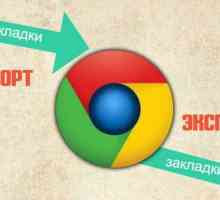 Как да експортирате отметки от "Chrome": всичко за импортирането и експортирането на…
Как да експортирате отметки от "Chrome": всичко за импортирането и експортирането на… Защо Google не работи Chrome
Защо Google не работи Chrome Как да активирате "бисквитките" в Google Chrome
Как да активирате "бисквитките" в Google Chrome Как да направите Chrome браузъра по подразбиране
Как да направите Chrome браузъра по подразбиране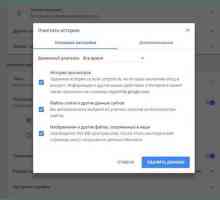 Какво да направя, ако не инсталирам разширението в Google Chrome?
Какво да направя, ако не инсталирам разширението в Google Chrome? Кой е най-бърз браузър?
Кой е най-бърз браузър? Как да настроите Chrome Launchpad
Как да настроите Chrome Launchpad Google Chrome не работи. Какво трябва да направя?
Google Chrome не работи. Какво трябва да направя? Как да актуализирате флаш плейъра в Google Chrome автоматично и ръчно
Как да актуализирате флаш плейъра в Google Chrome автоматично и ръчно